在现代计算机使用中,C盘作为系统盘,承载着操作系统以及各类重要的软件和文件。然而,由于病毒感染、误操作、系统崩溃等原因,C盘可能会出现严重问题,甚至导致系统无法启动。此时,使用ghost(也称为Ghost备份)进行还原是一个有效的解决方案。本篇文章将详细介绍在中国地区使用ghost还原C盘的步骤,以帮助用户恢复系统。

在进行ghost还原之前,首先需要进行一些准备工作:
1. 备份重要数据:在还原C盘之前,请务必备份重要文件和数据,以防止意外丢失。可以使用U盘、外置硬盘或云存储服务来保存备份。
2. 准备ghost工具:下载并安装Ghost软件,例如Symantec Ghost、Norton Ghost等。您还可以选择使用其他相似的软件,如Acronis True Image、EaseUS Todo Backup等。
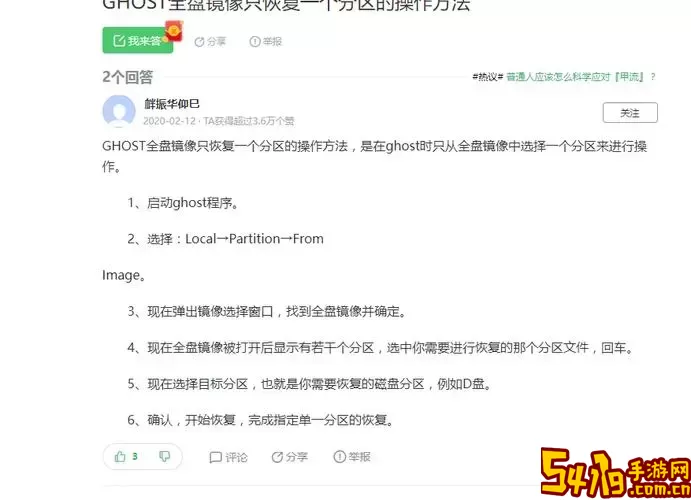
3. 创建启动U盘:使用ghost进行还原时,通常需要通过启动U盘进入ghost环境。可以使用工具如Rufus或Windows USB/DVD Download Tool来创建Ghost启动U盘。
完成准备工作后,即可进行C盘的ghost还原。具体步骤如下:
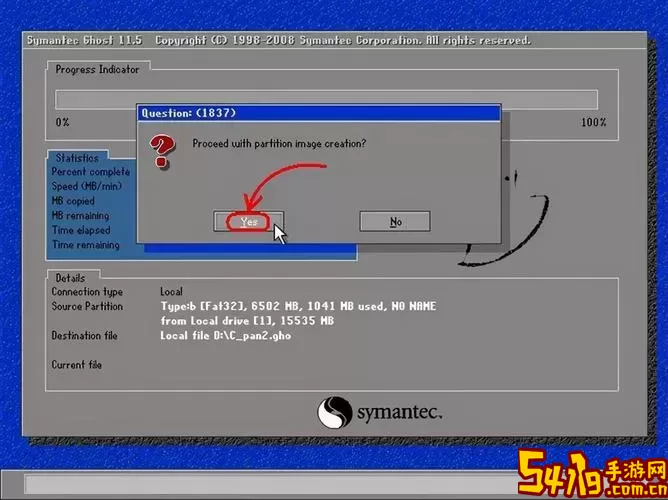
1. 插入启动U盘:将准备好的Ghost启动U盘插入计算机的USB接口,确保计算机能够从U盘启动。
2. 进入BIOS设置:开机时按下相应的功能键(通常是F2、F12、DEL等,具体根据电脑品牌而定)进入BIOS设置。在BIOS中,将启动顺序设置为优先从USB设备启动,保存并退出。
3. 启动Ghost程序:计算机重启后,会从U盘启动,进入ghost环境。根据屏幕提示,选择适合的Ghost版本,通常是“Local”或“Disk”选项。
4. 选择还原镜像文件:在ghost界面中,选择“Restore Disk”选项(还原磁盘),然后浏览到之前备份的镜像文件。镜像文件通常以.gho为后缀。
5. 选择目标磁盘:选择要还原的目标磁盘,这里选择C盘。请务必确认选择正确,以免对其他分区造成影响。
6. 确认还原操作:确认还原的源和目标磁盘,ghost会提示您将覆盖目标磁盘上的所有数据,确保自己已经备份好重要数据后,点击“是”进行操作。
7. 开始还原:系统会自动开始镜像文件的还原过程,等待其完成。此过程可能需要几分钟到几十分钟,具体时间视镜像大小而定。
8. 完成还原并重启:当还原过程完成后,ghost会提示您,移除U盘并重启计算机。按照提示进行操作,移除U盘并点击“重启”。
在进行ghost还原C盘的过程中,需要注意以下几点:
1. 数据安全:确保在执行还原操作前已经备份重要数据,因为还原过程会覆盖C盘中的所有数据,无法恢复。
2. 镜像文件的完整性:在还原之前,确保备份的镜像文件完整且可用,避免因损坏导致还原失败。
3. 操作环境:在进行还原时,尽量保持计算机处于稳定的电源状态下,避免意外断电。
4. 专业建议:如果对操作流程不熟悉,或者在还原过程中遇到问题,可以请教专业的技术人员,确保整个过程的安全和效果。
通过以上步骤,使用ghost工具还原C盘是一个相对简单和有效的方法。在日常使用中,建议定期备份系统镜像文件,以确保在出现问题时能及时恢复系统。希望本篇文章对您进行C盘还原有所帮助,祝您的计算机使用顺利,无忧无虑!